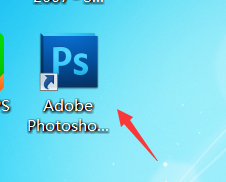1、下载Photoshop安装软件,并解压文件到电脑上,找到文件夹中的这个图标双击打开

2、会提示说有文件挂起,不管他直接点忽略
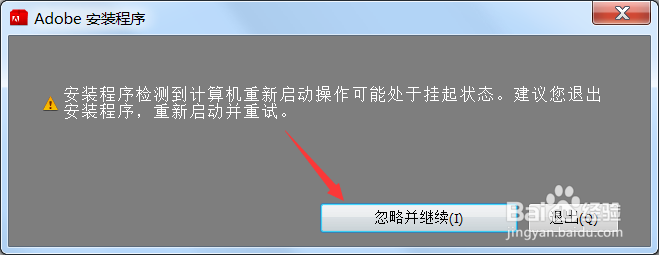
3、接受他们的协议,然后继续下一步

4、有序列好就直接填写序列好,没有的话就先安装试用版本,选择文,点击下一步
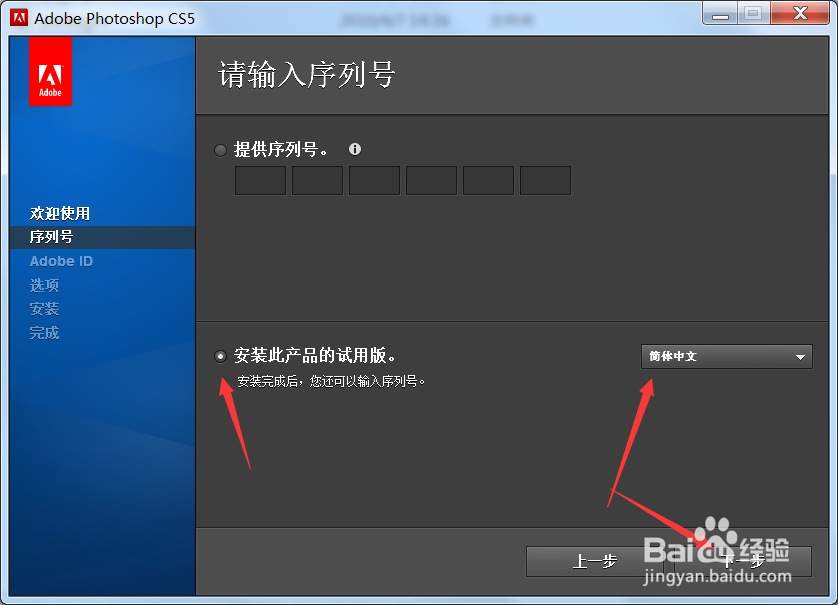
5、设置一下安装位置,默认是安装在c盘中,设置好位置后点击下一步继续安装
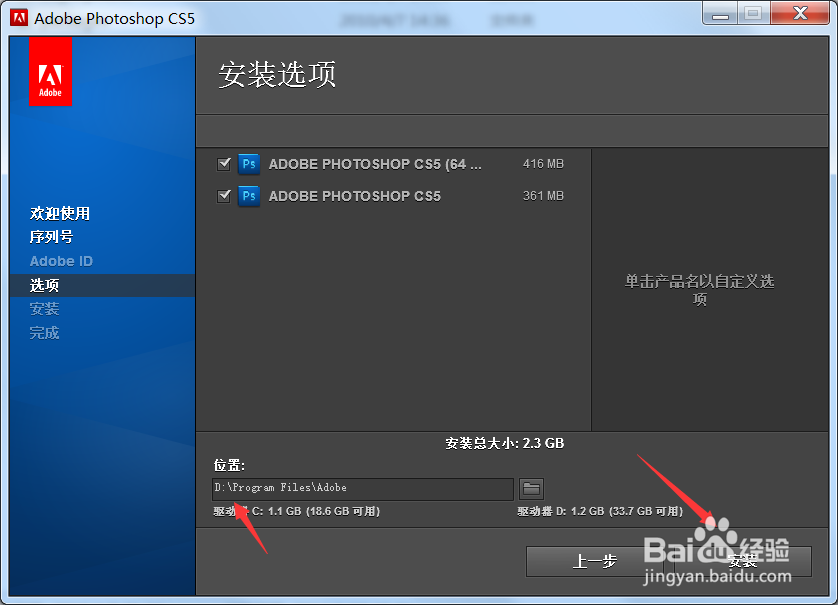
6、这样软件就进入安装状态,等待一段时间就可以安装好

7、安装完成,点击完成退出安装界面

8、有时候桌面没找到ps软件图标,这时候你要重新创建一下图标,点击计算机开始按钮,选择所有程序、
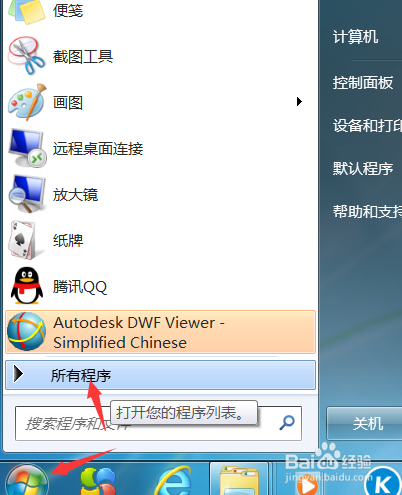
9、找到ps软件,把鼠标放在上面右击鼠标,选择发送里面的发送到桌面快捷方式

10、这样快捷方式就创建好了,可以直接打开程序